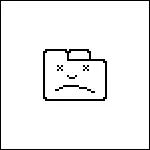
Chrome Chrome://アドレス行にクラッシュしてEnterキーを押すと、障害がある頻度がわかります(コンピュータ上のフェイルグレースレポートが含まれている場合)。これはGoogle Chromeで隠された便利なページの1つです(私は自分のメモを入れました:すべてのそのようなページについて書いてください)。
競合プログラムの可用性を確認してください
コンピュータ上のソフトウェアは、その結果としてGoogle Chromeブラウザと競合する可能性があります - フクロウ、失敗。ブラウザの別の隠しページに折り返します。矛盾するプログラムのリストを表示しましょう - Chrome://競合。結果を見るのは、以下の図に表示されます。
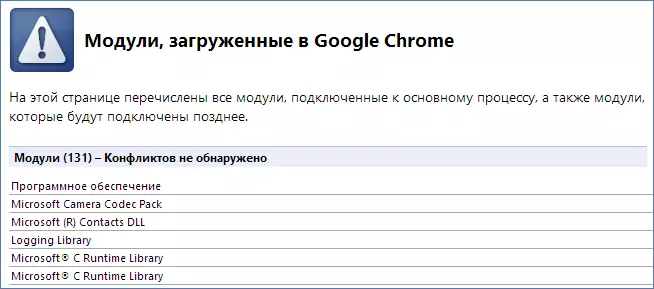
また、ブラウザhttps://support.google.com/chrome/answer/185112?hl=ruの公式ウェブサイト上の "Google Chrome"プログラムにアクセスすることもできます。このページでは、リストされているプログラムの1つによって呼び出された場合のChromiumの障害の扱い方法もあります。
ウイルスやマルウェアにコンピュータを確認してください
さまざまな種類のウイルスやトロイの木馬はまた、定期的なGoogle Chromeの障害を引き起こす可能性があります。最近では、前のページが最も視聴されたページになっています - あなたのコンピュータを良いウイルス対策でウイルスにチェックするのは怠け者ではありません。あなたがそれほどないならば、あなたは30日のバージョンの裁判を使うことができます、これは十分でしょう(アンチウイルスの無料バージョンを参照)。ウイルス対策をすでにインストールしている場合は、競合を避けるために古いウイルス対策を使用してコンピュータを確認することが可能です。Flashをプレイするときにクロームがクラッシュした場合
Google Chrome Flashプラグインで組み込まれている場合もあり、場合によっては障害が発生する可能性があります。この場合は、Google Chromeの内蔵フラッシュをオフにして、他のブラウザで使用されている標準のFlashプラグインの使用を有効にすることができます。参照:Google Chromeで内蔵フラッシュプレーヤーをオフにする方法
別のプロファイルに切り替えます
Chromeの障害と進入ページの外観は、ユーザープロファイルのエラーによって引き起こされる可能性があります。このケースは、ブラウザ設定ページで新しいプロファイルを作成することで確認できます。設定を開き、「ユーザー」の「新しいユーザーの追加」ボタンをクリックします。プロファイルを作成したら、それに切り替えて、失敗が続行されているかどうかを確認してください。
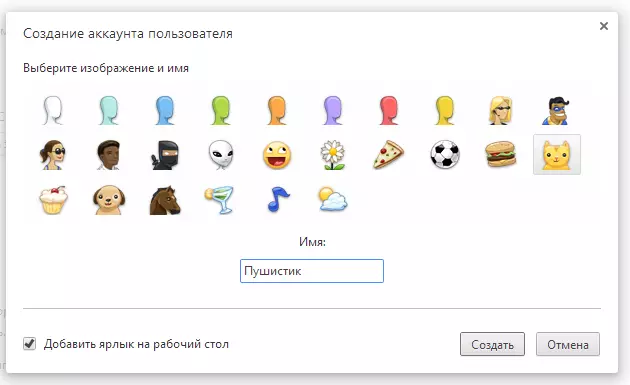
システムファイルの問題
Protected Windowsシステムファイルのエラーを確認して修正するために、SFC.EXE / SCANNOWプログラムを実行することをお勧めします。これは、オペレーティングシステムとGoogle Chromeブラウザの両方でクラッシュする可能性があります。これを行うには、管理者に代わってコマンドラインモードを実行し、上記のコマンドを入力してEnterキーを押します。 Windowsはシステムファイルをエラーのためにチェックし、検出の場合に訂正します。

上記に加えて、故障の理由はコンピュータのハードウェアの問題、特にRAMのレートでもあります.Windowsのネットインストールでさえ問題を解決できない場合でも、このオプションはチェックしました。
